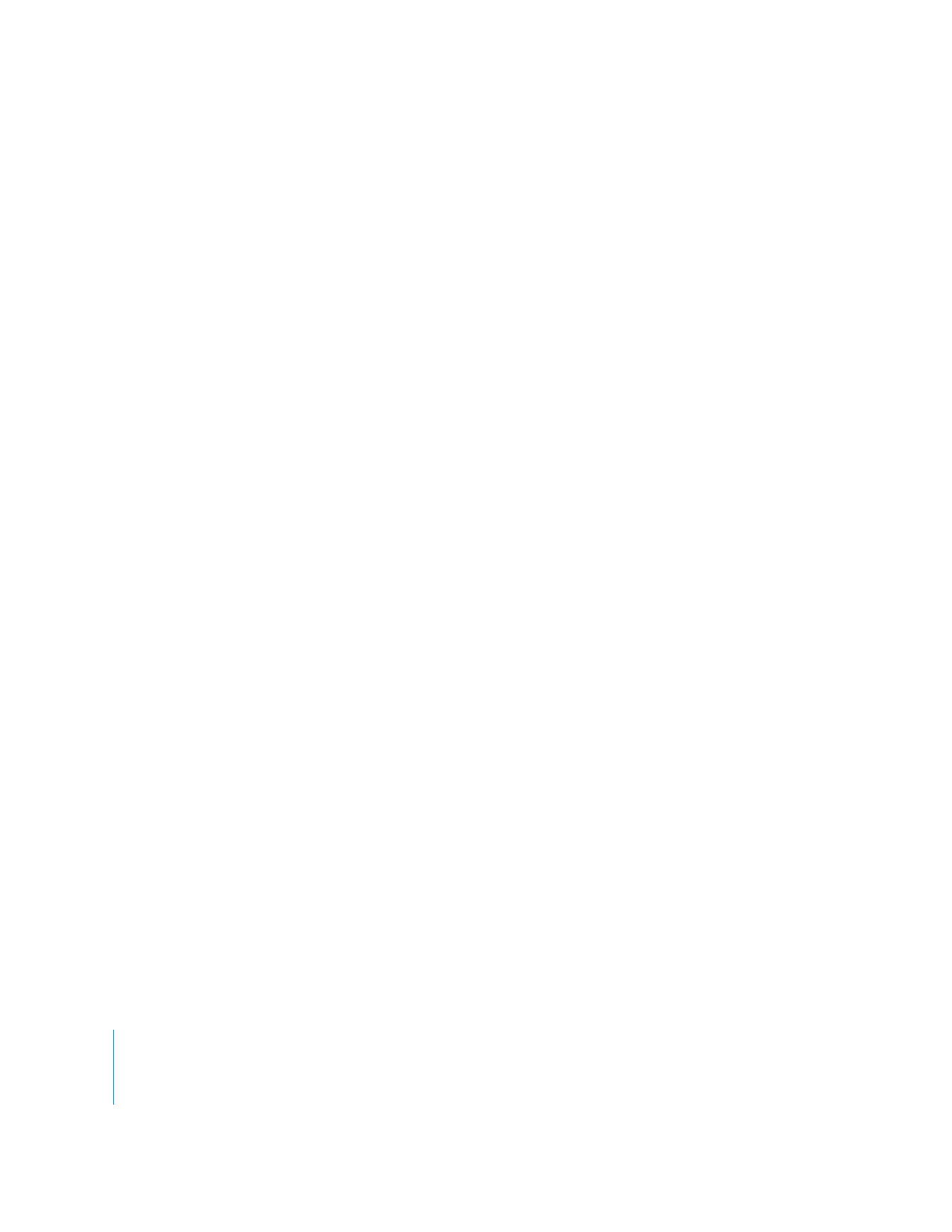
Anzeigen der Tastenzustände „Ausgewählt“ und „Aktiviert“
Wenn eine Taste ausgewählt ist, können Sie die Hervorhebungen für alle drei Tasten-
zustände anzeigen. Auf diese Weise können Sie einfach sehen, welche Auswirkungen
die Einstellungen für die Farbzuordnung auf die Überlagerung haben.
Gehen Sie wie folgt vor, um die Hervorhebungen für eine Taste anzuzeigen
und festzulegen:
1
Wählen Sie „Gesamtansicht anzeigen“ aus dem Einblendmenü „Einstellungen“ des
Menü-Editors.
Im Menü-Editor werden nun sowohl der Hintergrund als auch die Überlagerung unter
Verwendung der Einstellungen für die Farbzuordnung angezeigt.
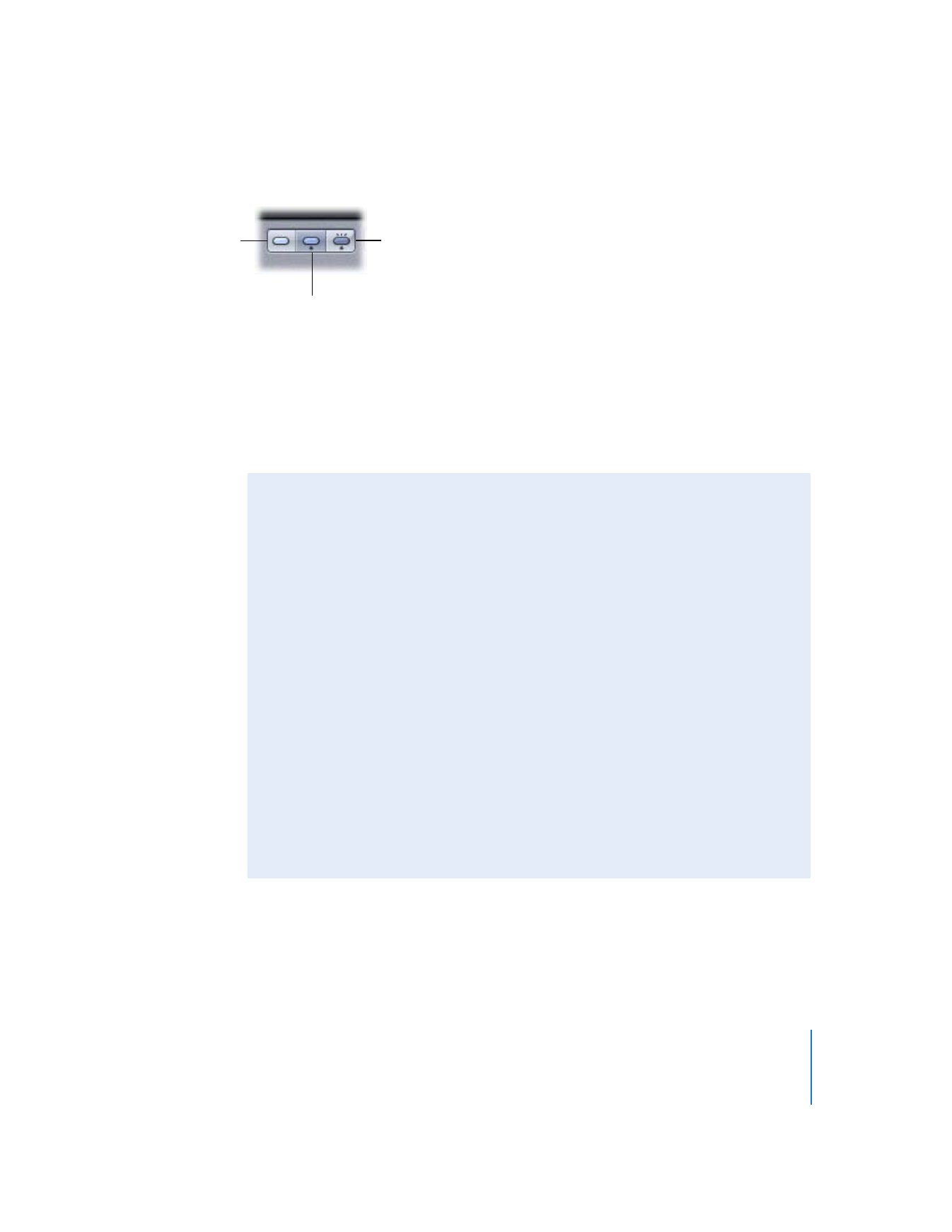
Kapitel 7
Erstellen von Menüs mit der Standardmethode
287
2
Verwenden Sie die Steuerelemente für den Tastenzustand im Menü-Editor, um den
Tastenzustand (normal, ausgewählt oder aktiviert) auszuwählen, der angezeigt
werden soll.
3
Wählen Sie für den Tastenzustand „Ausgewählt“ oder „Aktiviert“ die Hervorhebungen
1, 2 oder 3 im Bereich „Stil“ des Tasten-Informationsfensters, um die Farbzuordnungs-
konfiguration auszuwählen, die auf die aktuelle Taste angewendet werden soll.
Hinweis:
Die Tasten 1, 2 und 3 im Bereich „Farben“ des Tasten-Informationsfensters
dienen lediglich der Konfiguration der Farbreihen. Sie wenden die Farbreihen nicht
auf die aktuelle Taste an.
Zeigt den Tastenzustand „Ausgewählt“.
Zeigt den Tastenzustand
„Aktiviert“.
Zeigt den Tasten-
zustand „Normal“.